Steuerung F auf dem iPhone: 3 Möglichkeiten, ein Wort auf dem iPhone zu suchen
Veröffentlicht: 2021-09-17Smartphones lassen uns heutzutage selten unsere Computer vermissen. E-Mails schreiben, Videos bearbeiten, Inhalte konsumieren, die intelligenten Geräte in unserer Handfläche sind so leistungsfähig geworden, dass sie viele andere Geräte in unserem Leben ersetzt haben, einschließlich des guten alten Computers.
Es gibt jedoch Momente, in denen Sie Ihr Notebook oder Ihren Desktop immer noch vermissen. Und einer davon ist, wenn man diese praktischen Abkürzungen verwenden muss, die man oft nur mit Computern und Notebooks in Verbindung bringt. Wir vermissen oft die Einfachheit, ein paar Tasten gleichzeitig zu drücken und sofort die Ergebnisse zu erhalten. Eine solche Tastenkombination, die wir früher (ja, „früher“) beim Surfen auf unseren iPhones sehr vermisst haben, ist das mächtige Control + F ( Command + F auf dem Mac).
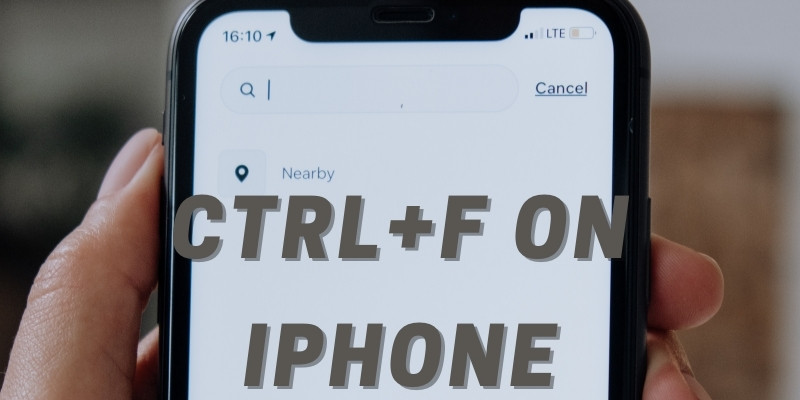
Inhaltsverzeichnis
So steuern Sie F auf dem iPhone
Der Suchbefehl Strg F hilft Ihnen, ein bestimmtes Wort in einem Meer von Bildern und Text zu finden. Drücken Sie einfach die Strg- und die F-Taste zusammen auf Ihrem Computer, und eine raffinierte kleine Suchleiste erscheint, in der Sie das spezifische Wort eingeben können, nach dem Sie suchen, und dieses Wort wird auf diesem Bildschirm hervorgehoben. Leider funktioniert dies nicht, wenn Sie ein iPhone oder ein iPad verwenden.
Das bedeutet aber nicht, dass Sie auf Ihrem iPhone oder iPad nicht in einem Browserfenster nach Wörtern suchen können. Sie können tatsächlich auch etwas Ähnliches wie Strg F auf dem iPhone tun. Alles, was Sie tun müssen, ist diesen einfachen Schritten zu folgen:
Wie suche ich auf einer Seite in Safari?
- Gehen Sie zu Safari und öffnen Sie die Webseite, die Sie durchsuchen möchten:
Auf Ihrem iPhone erhalten Sie einen vorinstallierten Browser namens Safari. Bitte finden Sie es und öffnen Sie es. Sobald Sie die App geöffnet haben, müssen Sie die Webseitenadresse in die Suchleiste oben eingeben, um die Webseite zu öffnen, auf der Sie suchen möchten.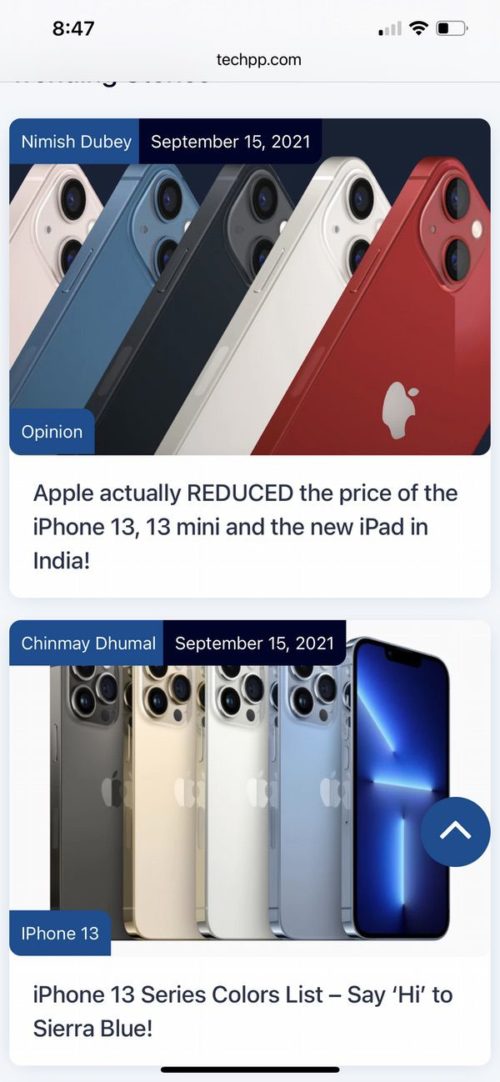
- Geben Sie das Wort in die Suchleiste ein
Sobald die gewünschte Webseite geladen ist, können Sie nun das spezifische Wort oder den Satz, nach dem Sie suchen, in die Adressleiste eingeben. Ja, geben Sie es an der Stelle ein, an der Sie die URL eingegeben haben. Denken Sie nur daran, nicht die Eingabetaste zu drücken! - Gehen Sie zu „Auf dieser Seite:“
Nachdem Sie das Wort/den Ausdruck in das Suchfeld eingegeben haben, werden unter dem Wort eine Reihe von Optionen angezeigt. In diesem müssen Sie ganz nach unten zu „Auf dieser Seite“ gehen, darunter das Wort, das Sie mit „Find“ davor eingegeben haben. Dies ist die Option, die Sie auswählen müssen.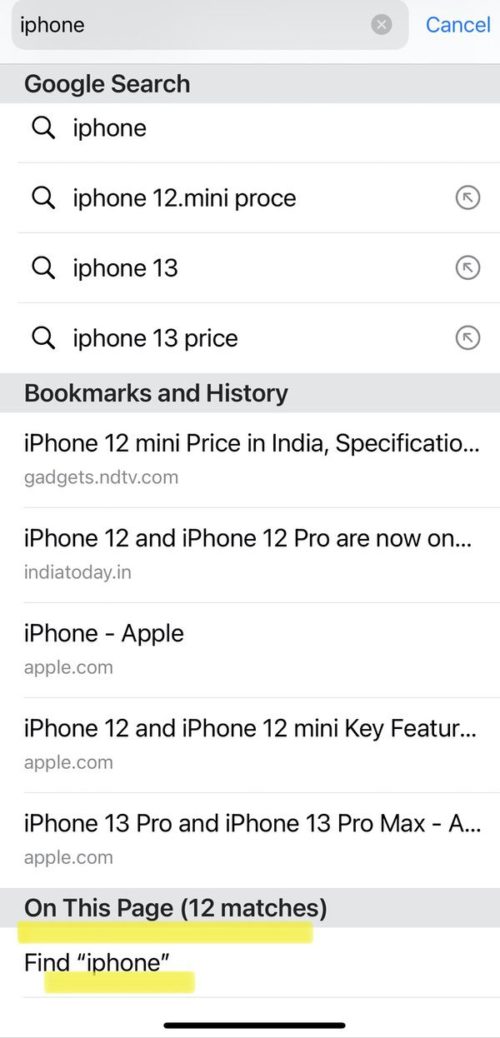
- Voila, das Wort ist auf der Seite hervorgehoben:
Genau wie auf einem Computer wird das eingegebene Wort auf der Webseite hervorgehoben. Unten auf der Seite sehen Sie außerdem ein Kästchen mit dem Wort, nach dem Sie suchen, zusammen mit der Anzahl der Stellen, an denen es auf der Seite gefunden wurde. Verwenden Sie die Pfeile davor, um zu den anderen Stellen auf der Seite zu gelangen, an denen das Wort gefunden wird. Sie können einfach entsprechend auf diese Pfeile tippen, um den bestimmten Satz zu finden, nach dem Sie suchen.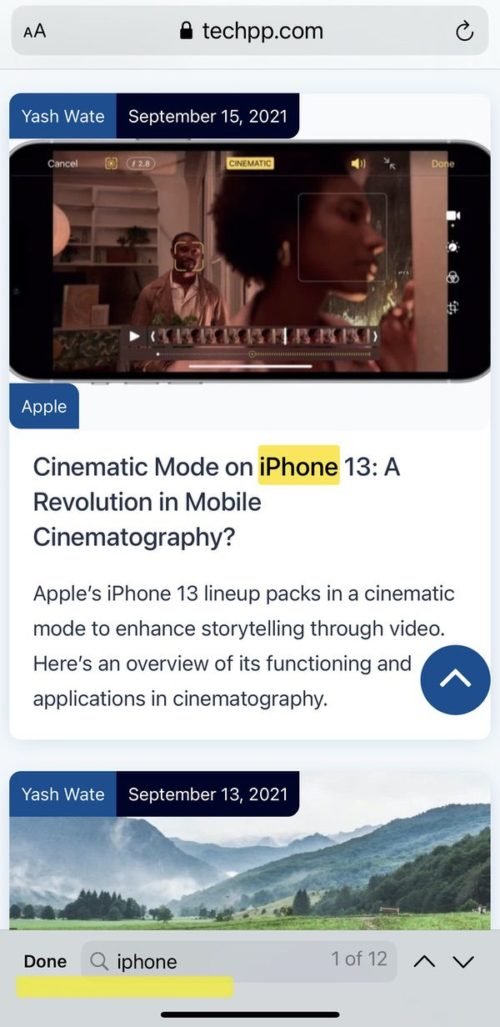
- Suchen Sie nach weiteren Begriffen oder drücken Sie „Fertig“:
Sobald Sie mit Ihrer Suche fertig sind, können Sie nach einem anderen Begriff suchen, indem Sie ihn in das Suchfeld an der Basis eingeben, oder wenn Sie fertig sind, drücken Sie einfach die Option „Fertig“ im Feld, und Sie werden mit Ihrem üblichen verlassen Website.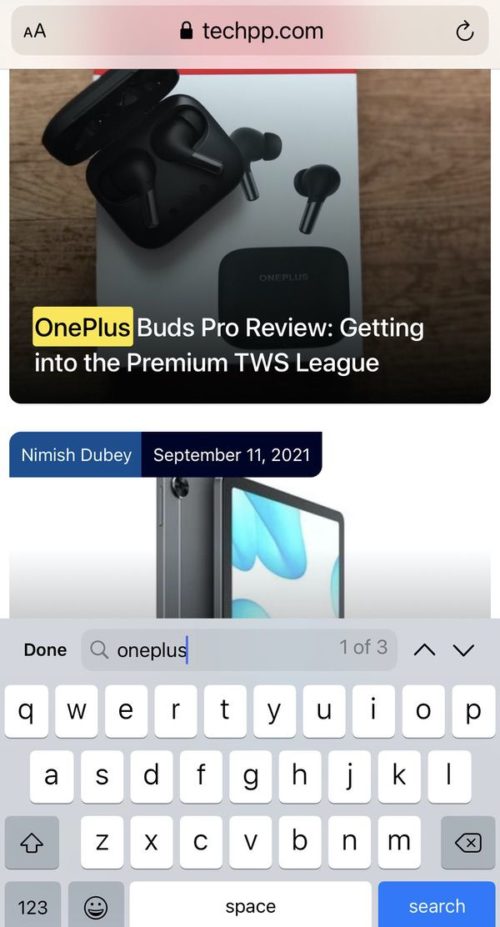
So suchen Sie innerhalb einer Seite in Chrome
Safari ist möglicherweise der Standardbrowser auf Ihrem iPhone, aber das bedeutet nicht, dass Sie Chrome, den beliebtesten Browser der Welt, nicht verwenden können. Ja, du kannst. Wenn Sie keine Safari-Person sind und die Vorteile eines Strg + F-Befehls in Chrome nutzen möchten, können Sie dies auch tun. (Klicken Sie hier, wenn Sie wissen möchten, wie Sie den Standardbrowser unter iOS ändern.)
- Öffnen Sie die Chrome-App auf Ihrem iPhone:
Öffnen Sie einfach die Chrome-App auf Ihrem iPhone und geben Sie die Adresse der Webseite, die Sie durchsuchen möchten, in das Suchfeld ein. - Tippen Sie auf die drei Punkte:
Nachdem Sie die Webseite erfolgreich in Ihre Chrome-App geladen haben, müssen Sie auf das Symbol mit den drei Punkten (…) unten rechts auf dem Bildschirm tippen.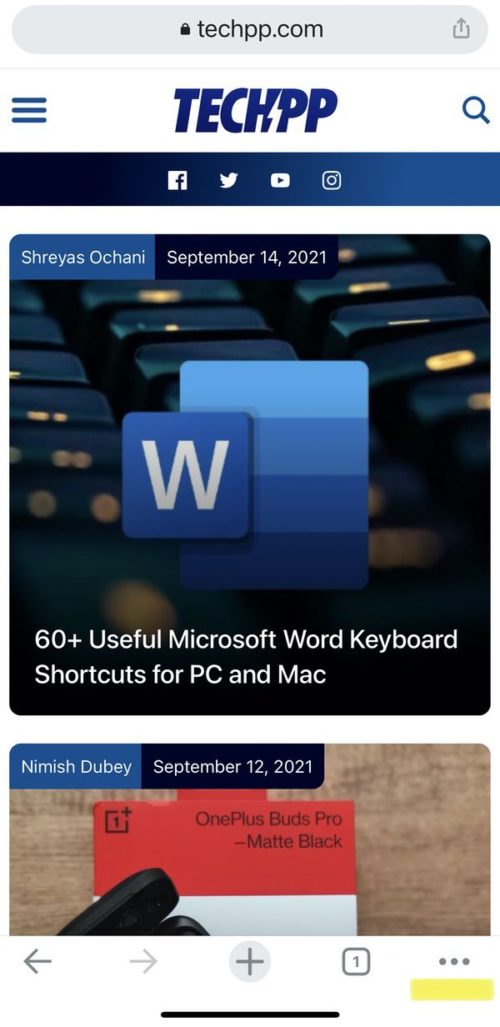
- Wählen Sie „Auf Seite suchen:“
Wenn Sie auf das Punktsymbol tippen, wird eine Liste mit Optionen geöffnet. Sie müssen in der Liste nach unten scrollen, die Option „In Seite suchen“ finden und auswählen.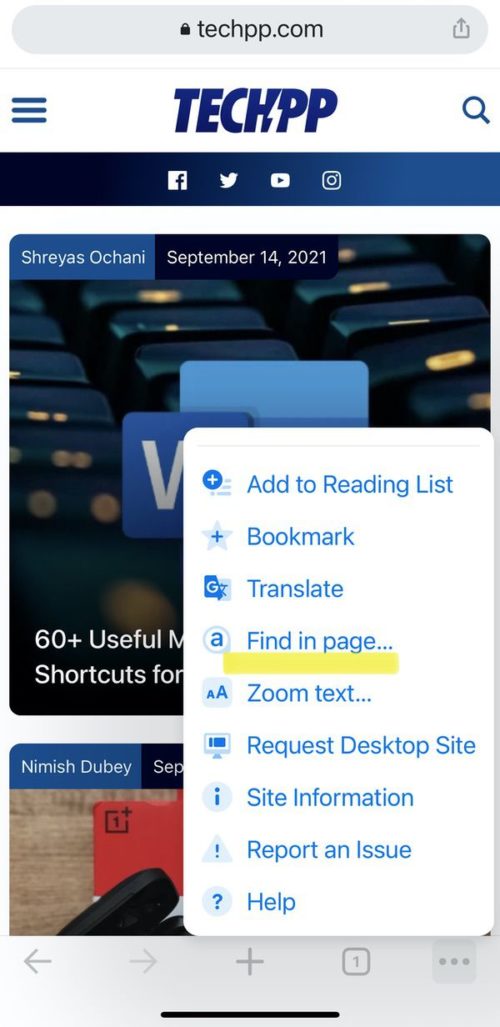
- Geben Sie das Wort oder den Satz ein:
Eine Suchleiste erscheint direkt oben auf der Seite, sobald Sie die Option „In Seite suchen“ auswählen. Alles, was Sie jetzt tun müssen, ist, das spezifische Wort oder die Phrase einzugeben, nach der Sie suchen, und die Ergebnisse werden auf der Seite hervorgehoben.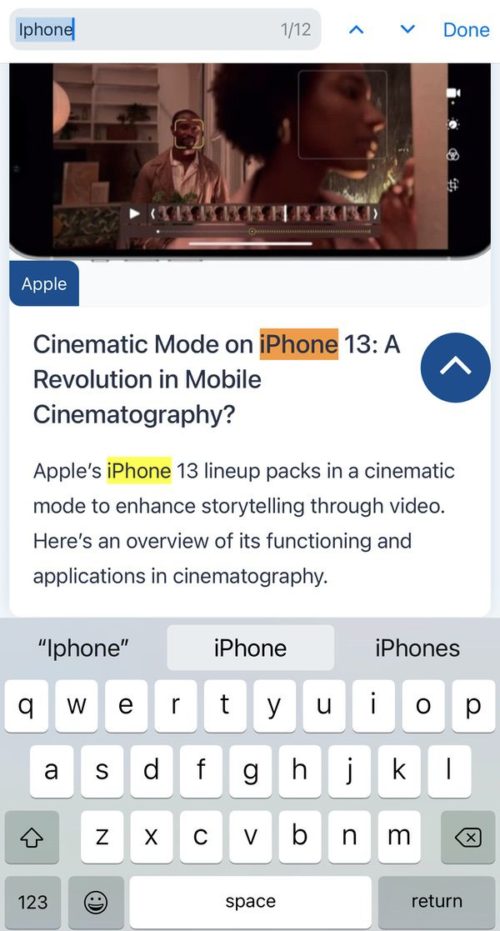
- Verwenden Sie die Pfeile, um zu blättern:
Wie in Safari hat auch diese Suchleiste Aufwärts- und Abwärtspfeile davor, mit denen Sie zum gewünschten Ergebnis gelangen können. - Führen Sie eine weitere Suche durch oder tippen Sie auf „Fertig“:
Sobald Sie mit Ihrer Suche fertig sind, können Sie im selben Feld nach einem anderen Begriff suchen, oder wenn Sie Ihre Suche beendet haben, klicken Sie einfach auf die Option „Fertig“ neben dem Suchfeld, und Sie haben wieder Ihre reguläre Webseite!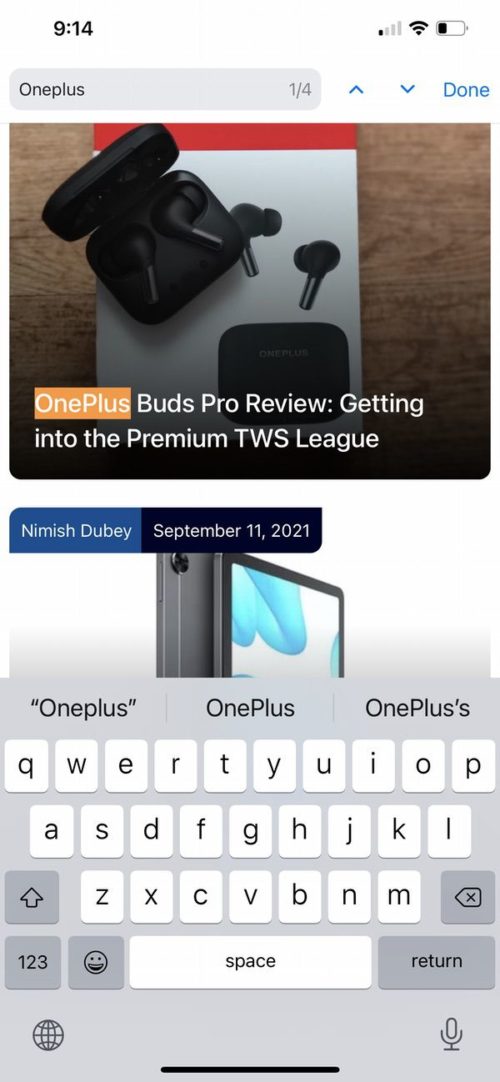
Der einfachste Weg, ein Wort auf dem iPhone zu finden
Ja, es gibt auch einen dritten Weg. Und diese Option funktioniert unabhängig davon, ob Sie die Chrome-App oder die Safari-App zum Surfen verwenden, und ist tatsächlich die einfachste Option in unserem Buch.

- Öffnen Sie die Webseite:
Sie können dies entweder in Safari oder Chrome tun. Öffnen Sie einfach die Webseite, auf der Sie nach einem Wort suchen möchten. - Tippen Sie auf das Teilen-Symbol:
Sobald Sie die Webseite geöffnet haben, müssen Sie auf die Schaltfläche „Teilen“ tippen. In der Safari-App finden Sie es unten auf Ihrem Bildschirm, während es in der Chrome-App im Adressfeld oben rechts auf Ihrem Bildschirm platziert ist. In beiden Fällen sieht es aus wie ein Pfeil, der von einer Box nach oben und außen zeigt.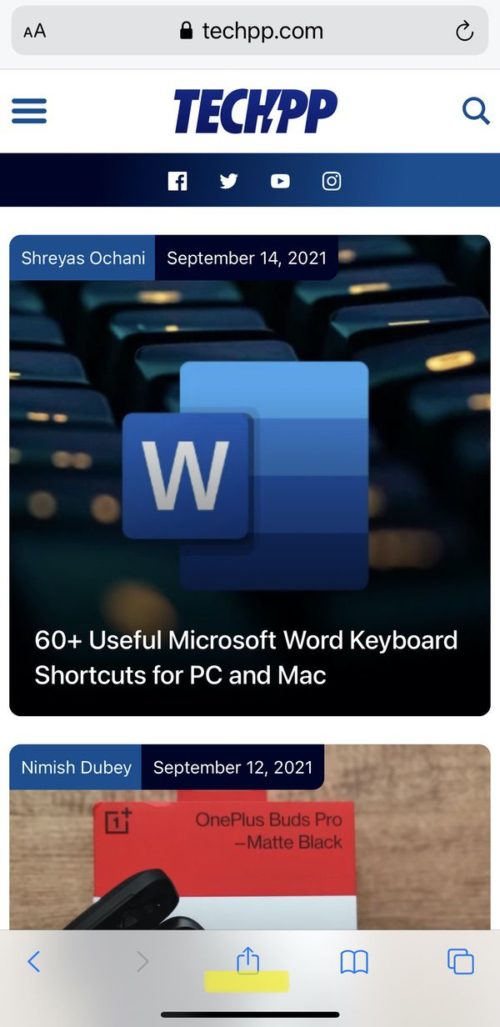
- Klicken Sie auf „Auf/in Seite suchen“:
Nachdem Sie auf das Share-Symbol geklickt haben, erscheint eine neue Liste mit Optionen (Share Sheet) auf Ihrem Bildschirm. Von hier aus müssen Sie die Option „Auf Seite finden“ auswählen, wenn Sie Safari verwenden, oder „Auf Seite finden“, wenn Sie Chrome verwenden.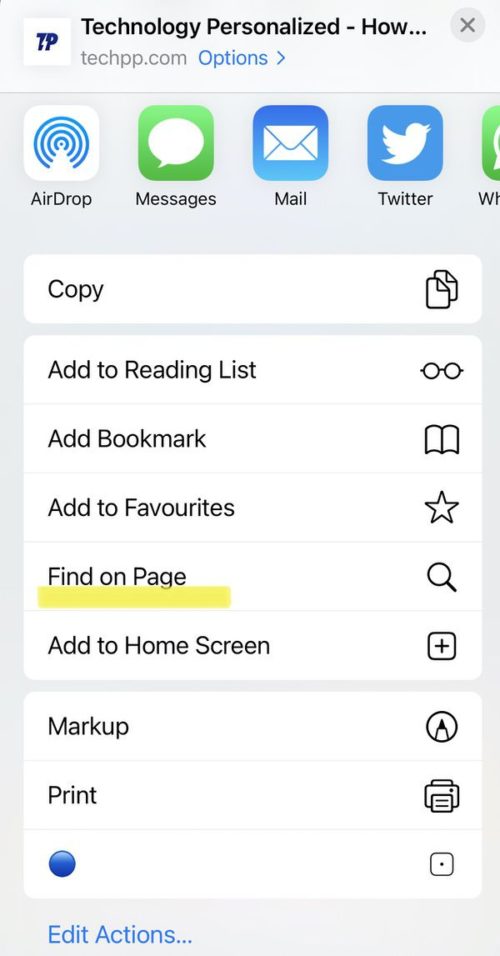
- Geben Sie das Wort/die Phrase ein:
Wenn Sie auf die Option klicken, wird sofort eine Suchleiste mit einer Tastatur auf Ihrem Bildschirm geöffnet. Jetzt müssen Sie nur noch das gesuchte Wort eingeben, das auf der Seite hervorgehoben wird.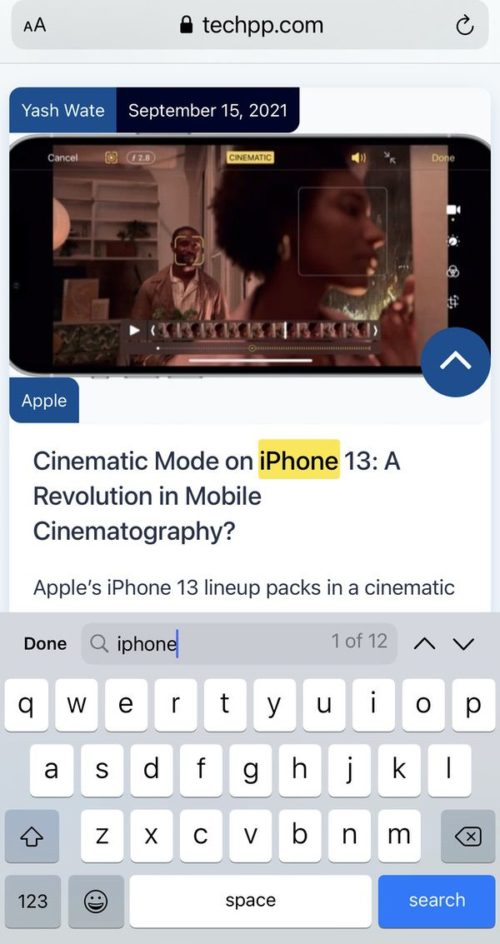
- Verwenden Sie die Pfeile:
Die Aufwärts- und Abwärtspfeile bekommen Sie in diesem Fall gut hin. Sie können sich durch Ihre Suchen navigieren, bis Sie die gesuchte gefunden haben. - Mehr suchen oder einfach fertig sein:
Wenn Sie mit Ihrer Suche fertig sind, können Sie einen anderen Begriff oder ein Wort eingeben, nach dem gesucht werden soll, oder einfach auf die Option „Fertig“ neben dem Suchfeld tippen, und Sie kehren zu Ihrer regulären Seite zurück.
Häufig gestellte Fragen
2. Wie drücke ich Strg F auf iPhone PDF?
Wenn Sie Ihr iPhone verwenden, ist Adobe Acrobat Reader die einfachste Möglichkeit, einen Satz oder ein Wort in einem Dokument zu finden. Nachdem Sie das Dokument geöffnet haben, tippen Sie oben auf dem Bildschirm auf die Lupe und geben Sie dann den gewünschten Suchbegriff ein.
Wenn Sie Adobe Acrobat Reader nicht haben, können Sie außerdem iBooks verwenden. Der Ablauf ist identisch. Verwenden Sie die Lupe, um eine Suche nach der PDF-Datei durchzuführen, die Sie durchsuchen möchten.
3. Wie steuern Sie F in Google Docs auf dem iPhone?
Tippen Sie in der Google Docs-App auf Ihrem iPhone auf Mehr > Suchen und Ersetzen . Geben Sie den Suchbegriff ein, den Sie finden möchten, und tippen Sie auf Suchen . Verwenden Sie die Pfeile oben auf dem Bildschirm, um jedes Mal zu sehen und zu blättern, wenn das Wort verwendet wird.
4. Wie verwenden Sie die Control F-Suche auf dem iPhone in PowerPoint?
Um Ihre Präsentation nach bestimmten Wörtern oder Ausdrücken zu durchsuchen, tippen Sie auf das Symbol „Suchen“ (Lupe) in der oberen rechten Ecke von PowerPoint für iPhone. Geben Sie dann ein Wort oder einen Satz ein, nach dem Sie suchen möchten. Tippen Sie für weitere Suchoptionen auf das Optionssymbol links neben dem Suchfeld.
5. Wie steuern Sie F auf iPhone Notes?
- Streichen Sie in der Notizenliste nach unten, um das Suchfeld anzuzeigen.
- Tippen Sie auf das Suchfeld und geben Sie dann ein, wonach Sie suchen. Sie können auch eine vorgeschlagene Suche auswählen, z. B. „Notizen mit Zeichnungen“, und dann zusätzlichen Text eingeben, um Ihre Suche zu verfeinern. Wenn eine Notiz gesperrt ist, wird nur ihr Titel in den Suchergebnissen angezeigt.
Um nach einem Wort in einer bestimmten Notiz zu suchen, tippen Sie auf das Symbol mit den drei horizontalen Punkten in der oberen rechten Ecke und dann auf die Option „ In Notiz suchen“.
6. Wie kann ich auf einem iPhone in Nachrichten Control-F verwenden?
Sie können in der Nachrichten-App auf dem iPhone mit zwei integrierten Funktionen nach Wörtern oder Sätzen suchen – Nachrichten-Suchleiste und Spotlight-Suche. Sie können Ihre Textnachrichtenkonversationen entweder mit der Suchleiste der Nachrichten-App oder der iOS-Spotlight-Funktion durchsuchen.
